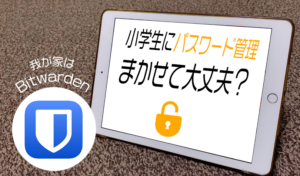- LINEの替わりになるアプリないかなぁ~?
- スマホは持ってないけど気軽に子供(小学生)と連絡が取りたいな
という方へ
こんにちは!kikicoです。
皆さんは、LINEの替わりになるアプリはないかな~?と思ったことありませんか?
LINEはとっても便利なのですが電話番号がないと新規にアカウントを作れません。スマホを持っていない子供は使うことができないんですよね。
(家の電話番号などを使用して新規アカウントを作ることはできます。中学生の長男はこの方法でiPadにLineを入れています)
うちでは子供にiPadを持たせていますが、スマホは持たせていないので基本的にLINEは使えないのです。
そこで我が家では、WiFi環境さえあればLINEと同じように使えるアプリ「Slack」をタブレット(iPad)やスマホで家族のコミュニケーションツールとして使っています。
とっても便利なので、今回はコミュニケーションアプリ「Slack」ご紹介したいと思います。
LINEの替わりになるアプリをお探しの方の参考になれば幸いです。
Slackは自宅にいる子供(小学生)との連絡手段に使えます
Slackとはビジネス用として使われている、チーム内コミュニケーションアプリです。
しかし、ビジネスで使わなくても家族や知り合い・お友達とのやり取りにも当然使うことができます。
最近ではSlackを導入している学校や塾も増えてきているんですよ。
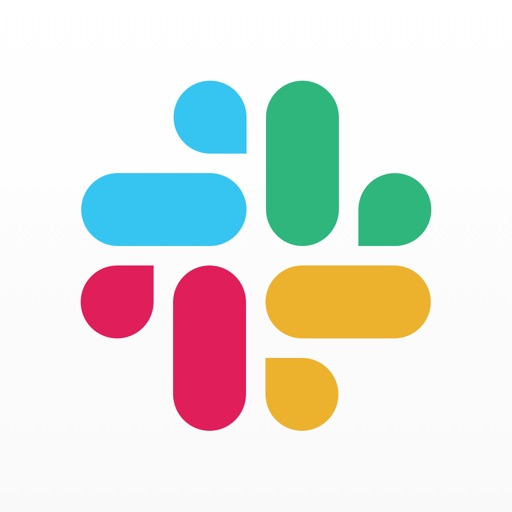
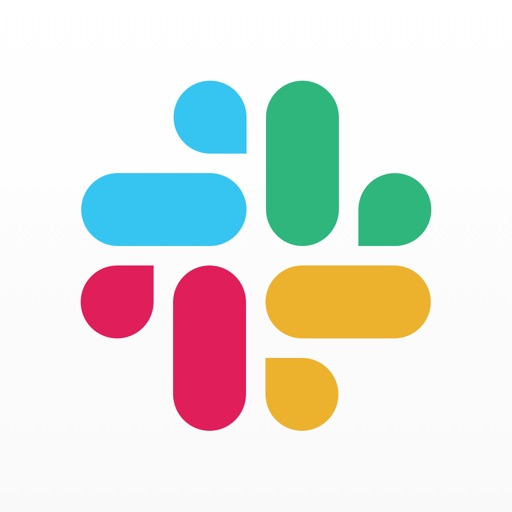
SlackはLINEのように下記のようなことができます。
- メンバー個々でチャットするできる
- グループを作ってチャットすることができる
- 画像や動画を送ることができる
- 無料で通話することができる
もっといろいろな事ができますが、私が利用しているのはこれが主な使用用途です。
子供たちがタブレット(iPad)を持っているので、少し離れた場所にいる時の子供との連絡手段として、また伝言板の変わりとして使用しています。
下の画像のように、「#ファミリー」というチャンネルを作り、家族の連絡を共有しています。
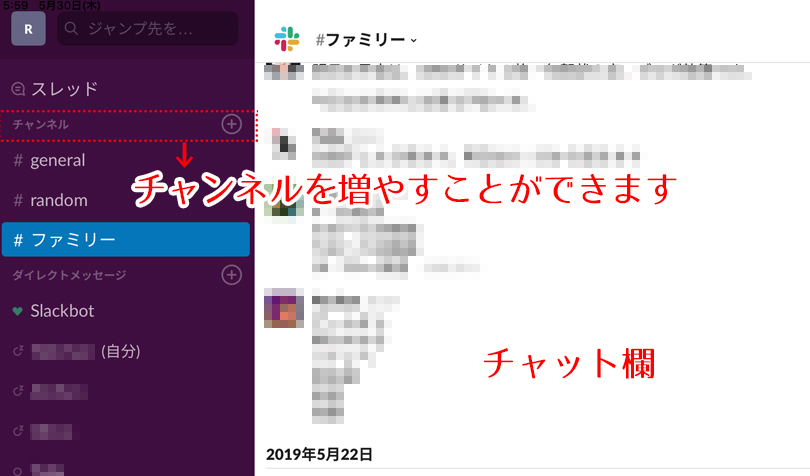
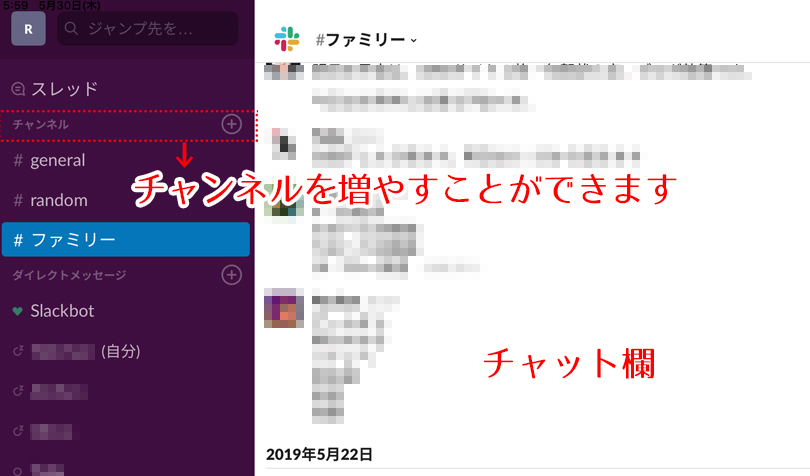
LINEでいうとグループみたいな感じですね。
Slackは他のコミュニケーションアプリとちょっと概念が違うので、始めは混乱してしまうかもしれませんので、登録方法などは公式サイトなどを参考にしてみて下さい。
Slackのはじめ方
簡単に説明すると、家族の誰かが「チーム」という場所をつくります。
そこに入った他の家族と上の画像のようにチャンネルを増やしてグループを作り家族内でチャットできるようにして会話しています。
それでは、具体的に詳しく説明していきます!
なぜSlackが良いのか?いいところをまとめました。
まずは、Slackの良いところを簡単にまとめてみました。
- アプリが無料
- 電話番号なしで登録できる
- アプリが軽い
- メッセージが修正、編集できる
- 画像・データの共有が楽(特にPCへの写真やデータの受け渡しが簡単にできて便利)
- 共通の伝言板になる(イベントの日程、スケジュールなど)
- 通話が無料でできる(ハドルミーティングを使います)
- チャットができる
- いろいろなデバイスで利用できる
- アプリのダウンロードだけで使用できる
- グループチャットができる
- SIMフリーで利用できる
- 外部とのつながりがないため、子供にも安心して使わせることができる
家でのみ子供がタブレットを使用するのであれば、上記のようなメリットがあるのでオススメなのです。
Slack(スラック)なら電話番号なしで使うことができる。
Slackはとにかく、電話登録などをせずに使用できるのが一番のメリットです。しかも無料!(メールアドレスは必要です。)
Wifi環境でならLINEの替わりになるコミュニケーションアプリなんです。
電話番号登録がいらないので、気軽に始めることができます。
画像をグループや個人、自分の他のデバイスへ簡単に送ることができる
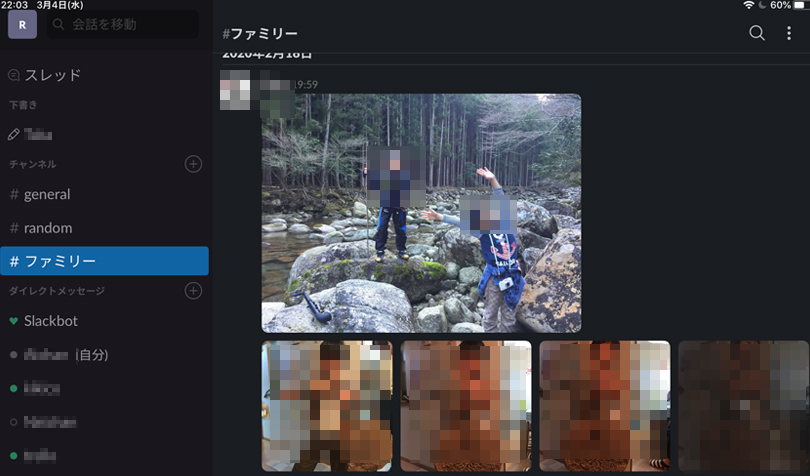
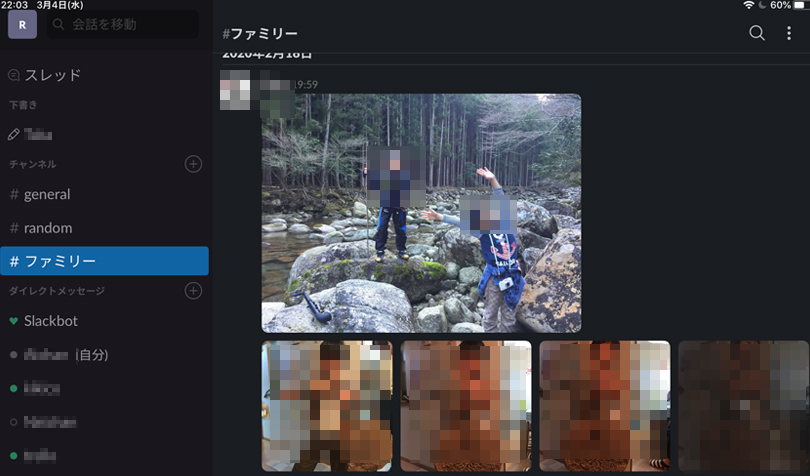
私はスマホで撮った写真を自分のPCへ送るときに使っていますよ!手軽でめっちゃ便利です。
「ハドルミーティング」を使えば無料通話ができます。とっても便利です。
作成したチャンネルを開くと、右上にヘッドホンのアイコンがあります。これは「ハドルミーティング」というサービスです。
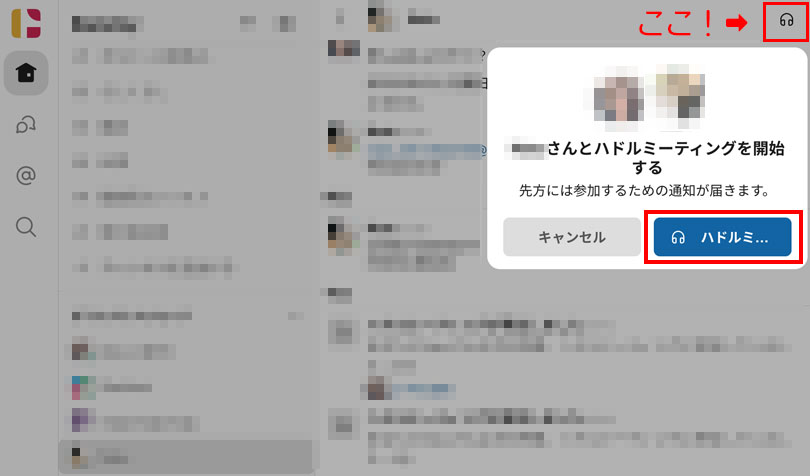
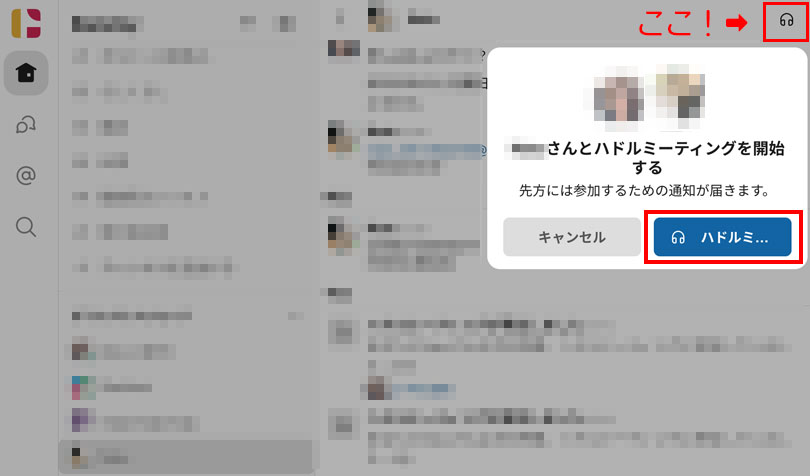
自分が連絡を受けた時は下記のような画面が出てきます。
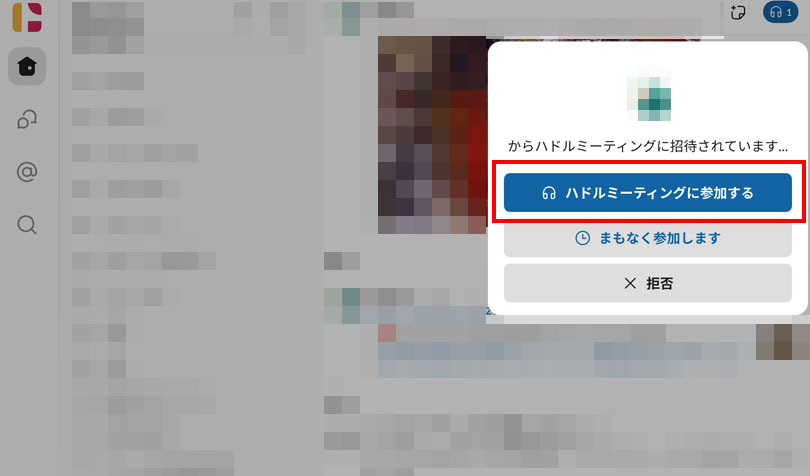
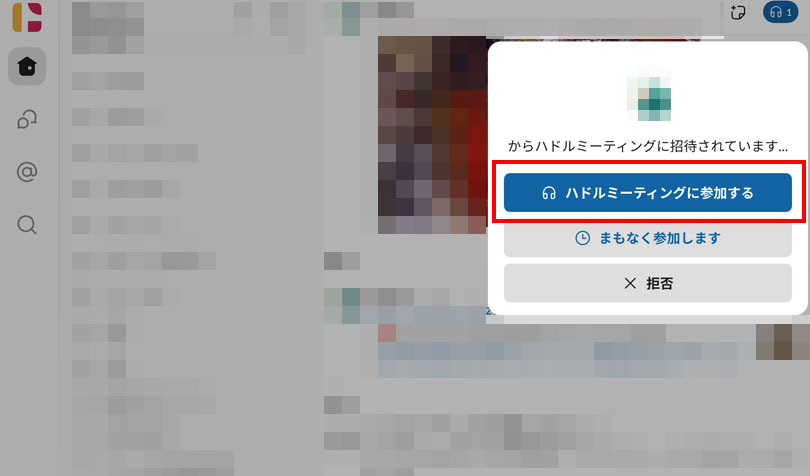
ハドルミーティングはビジネス向けのサービスで、簡単に言うと即座に大勢の人とZOOMミーティングのようなことがでるサービス。
個人で使う場合は電話の代わりとして使用することができます。
無料の場合は二人までしか参加できません。でも、電話の代わりとして使うのならばこれで問題ないと思います。
使用する上で注意したいのが、「着信音」ではなく、「ハドルミーティングへの参加の通知」として連絡がくるので、通常の電話のように着信音が鳴り続けることがありません。ここは違いとして意識しておいた方が良いと思います。
下記のようにメンバーを招待して会話することができます。
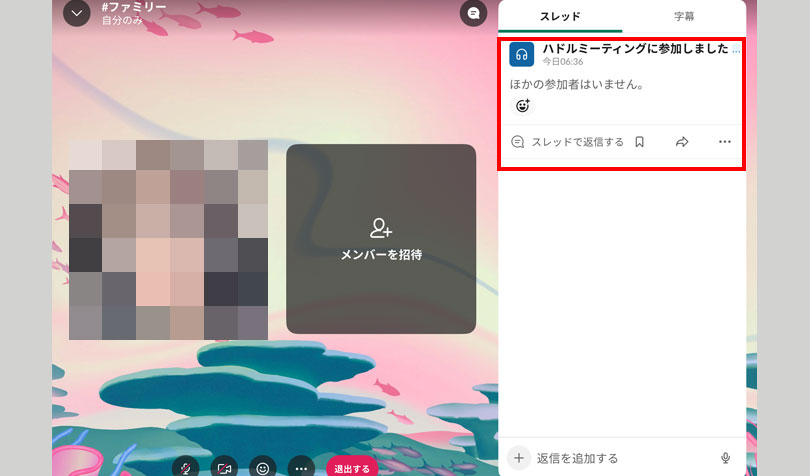
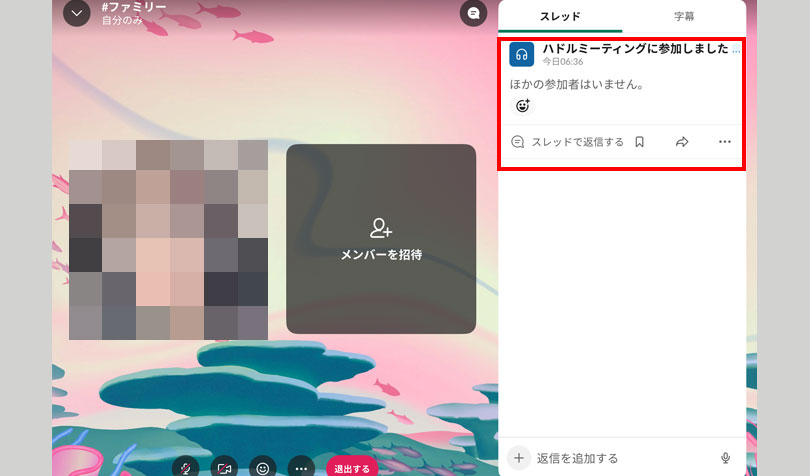
iMessageやfacetimeではなくなぜSlackなのか?
iPhoneやiPadの場合、iMessageやfacetimeを使えば無料通話もチャットもできます。
ではなぜうちがSlackにしたのか。理由はいくつかあるのですが、
- インターフェイスが分かりやすい
- 家族間グループチャットがしやすい
- 画像が送りやすい
- PCでの確認、他のデバイスやOSでも確認できる
Android端末、WindowsPC、もちろんiPhone、iPadなど、アプリを入れていればどれでも確認できるというのがSlack使用している理由でもあります。
どのデバイスでも使用できるって、以外と便利なんですよ!
LINEができてSlackができないこと
- 既読表示がでない
- スタンプがない(代わりに絵文字)
というのがLINEとの大きな違いかもしれません。
LINEスタンプのような大きいものはないのですが絵文字をスタンプ代わりに使うことができます。
最近ではフリーでSlack用の絵文字素材をアップしている人もいるので探してみてくださいね。また、画像を自作で作ることはできるのでお気に入りの絵文字を作ってみてもいいかもしれません。
でももう少し大きな絵文字が送れたらいいのになぁ~と思います。
既読表示については、リアクションアイコンは付けることができます。
なので、うちの場合は確認をしたら「読んだよ」ということでリアクションアイコンを付けるようにしています。
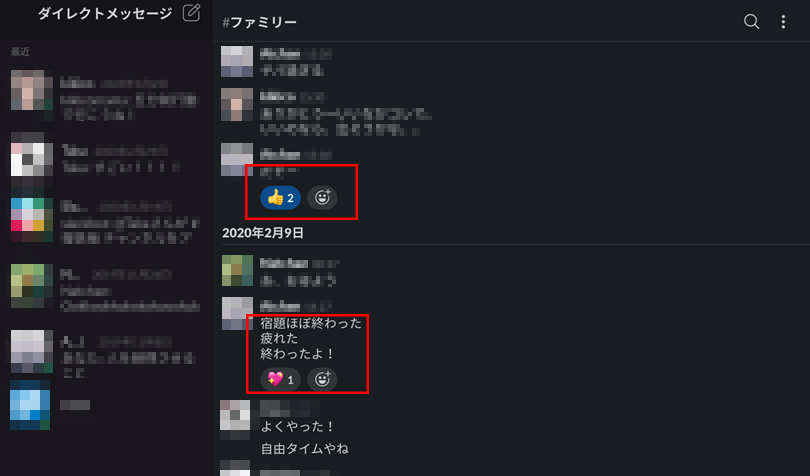
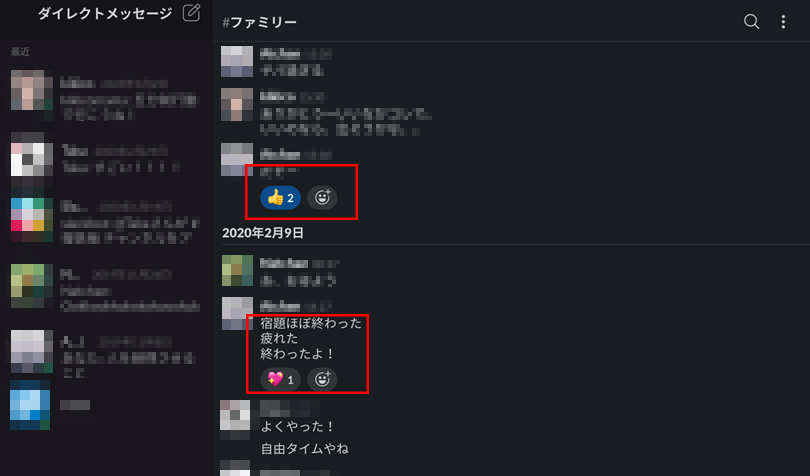
もちろん、メッセージの通知機能はあります。
無料版Slackの制限は何があるの?
普通に使用するうえで気になるのは下記の2点
- メッセージの閲覧と検索範囲が、直近の10,000 件までに制限されます。
- ファイルストレージはワークスペースに最大 5 GB
我が家のSlackの状態はこんな感じ(無料版で使用してます)
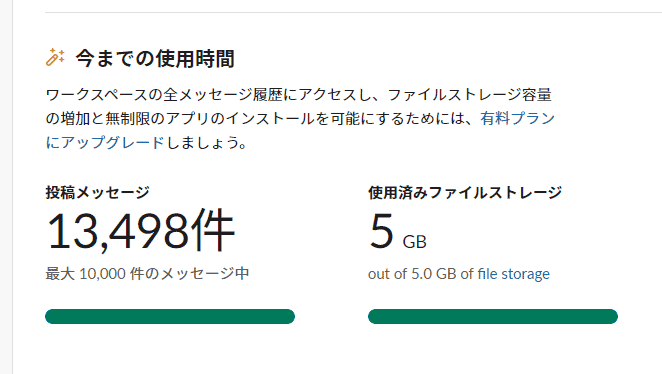
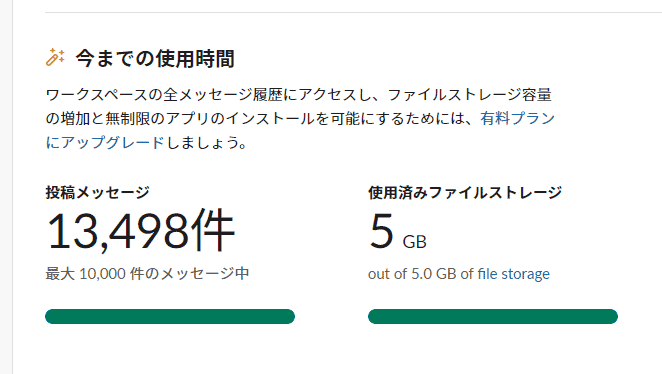
メッセージ数も1万件を超え、ファイルストレージも5GBを超えています。実はこのまま使用しても問題なく使うことが出来ます。規定値より古くなったデータにはアクセスできなくなります。過去のメッセージやデータにアクセスしたい場合は有料版にアップグレードすることで可能になります。
我が家がSlackを使い始めたきっかけ
今や学校の連絡手段としても使用され始めている「Slack」ですが、我が家がSlackを導入したきっかけはささいなことでした。
小学生のお子さんとの連絡は何をお使いでしょうか?スマホを持たせているご家庭はLINEが多いかもしれませんね。
環境により小学生でもスマホを持たせているご家庭も増えてきましたが、まだまだスマホを持たすのは早いな~と思っている方もいるかと思います。
我が家の生活環境では小学生のうちはスマホはまだ必要ないかな~という感じでした。
でも、ちょっと子供に留守番をさせて買い物に行ったり、用事で子供を家において外出する場合は心配なのですぐにお互い気軽に連絡できる環境が欲しいと思っていました。
固定電話はありますが、仕事の電話(自営業)が多いので子供は出たがりません。
自分が外出中(仕事や買い物など)で、子供が家にいる(帰宅後)パターンが多いのであれば、無料通話のできるのでSlackはとてもオススメです。
連絡手段があるというだけで、とても安心できますよ。
子供の帰宅を確認して安心したいという方へ
小さいお子さんなら「帰宅したら連絡してね」などのお約束がちゃんと守れない時もあるかと思います。
そのような場合はSlackと併せて他のアイテムを使ってみるのもいいかも。
自分が外出時に連絡したけど連絡が付かない場合や学校から帰宅したという確認ができるアイテムがあると安心にもつながります。
具体的には、「見守りカメラ」や「帰宅が分かるドアセンサー」「エアタグ」などがあります。それぞれのニーズに合わせて使用してみてはいかがでしょうか。
最後に
いかがだったでしょうか?
小学生の間はまだまだ親が色々管理しないといけないので大変ですよね。
しかし、今のうちにスマホやタブレットの扱い方、SNSの利用の注意点、ネットに対する正しい知識をしっかりと子供には持ってほしいと思います。
これからの時代、デジタルデバイスと共に生活していくという時代です。
使い方を間違えないように、きちんと子供に指導することも親の大事な役目なのではないでしょうか。
そのためにも、私たち親も知識を入れておきたいですね。
最後まで読んで頂きありがとうございました。